Logitech罗技摄像头驱动是罗技驱动官方的罗技摄像头驱动程序。如果你的罗技摄像头有问题不能显示人像,或者出现全黑图像的情况,用罗技摄像头驱动程序来修复罗技摄像头问题,您可以试试罗技摄像头驱动,罗技摄像头驱动帮助用户搞定摄像头无法正常使用的问题,使用简单,让你的摄像头享受远程视频聊天!
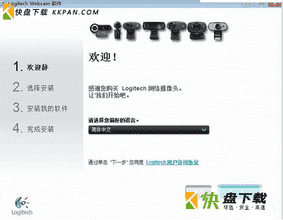
罗技摄像头驱动安装步骤
1、解压下载好的罗技摄像头万能驱动 win7 64安装包,单击【下一步】。
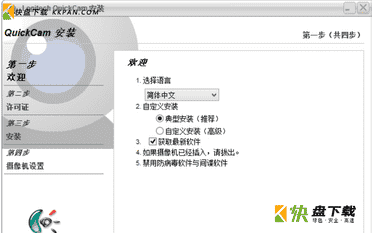
2、选择【我接受】选项后,单击【下一步】。
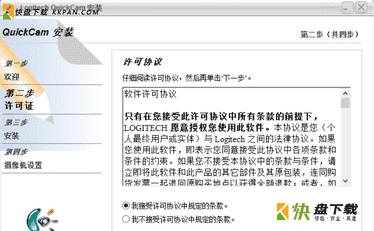
3、稍作等待。
4、软件安装成功。
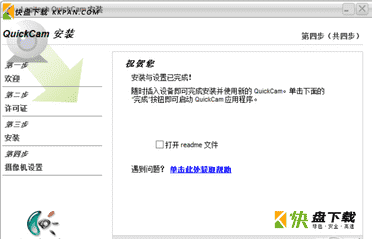
罗技摄像头驱动使用方法
一、删除照片或视频
1、从应用程序单击 ,开启QuickCapture。
2、单击人物标签,删除照片,或者单击视频标签删除视频。
3、突出显示要删除的照片或视频。
4、点击垃圾箱。系统将提示您确认要将所选照片或视频发送至回收箱。
5、单击【是】,确认删除。
二、关闭视频特技:
1、从应用程序中单击 ,开启Video Effects窗格。
2、随即在预览窗格显示当前所选特技。
3、单击预览窗格旁的按钮,取消特技并返回现场视频。
罗技摄像头驱动常见问答
一、如何禁用 QuickCam 麦克风?
1、启动控制面板。
2、双击声音与音频设备(声音与多媒体)。随即显示声音与音频设备属性窗口。
3、单击设备标签。
4、选择 Logitech 麦克风,然后单击属性。随即显示设备属性窗口。
5、从设备用法下拉列表中选择不使用这个设备(禁用)。
6、单击确定。
二、如何测试麦克风?
1、单击开始并选择程序、附件、娱乐、录音机。
2、单击录音,然后对着 Logitech USB QuickCam 麦克风讲话。绿线移动即表明软件正在拾音。
3、单击停止。
4、单击播放,回放声音片段进行检查。如果回放时根本没有声音,请对设备进行测试,确保选择了合适的设备
罗技摄像头驱动软件说明
1、从本站下载罗技摄像头驱动压缩包。
2、解压缩到你的电脑,安装罗技摄像头驱动。
3、安装完成后,打开罗技摄像头驱动程序。
4、在罗技摄像头设置摄像头参数。





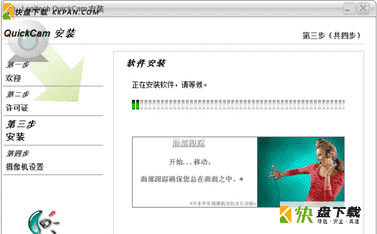







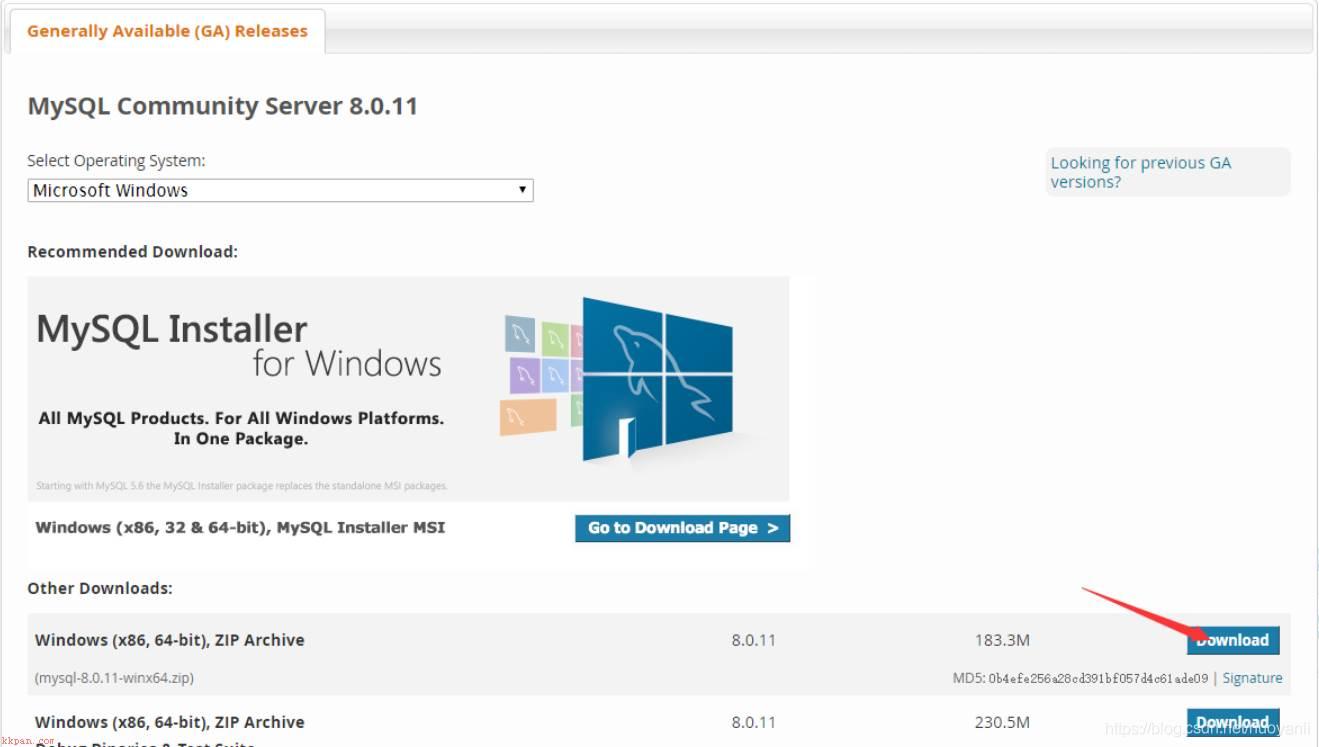
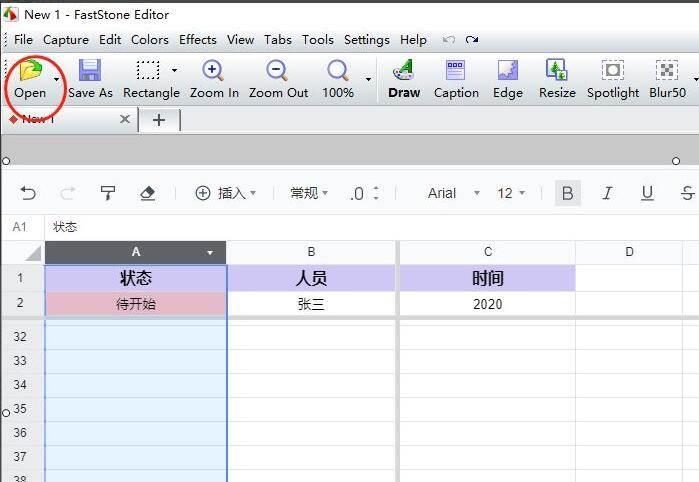









 HP惠普1005打印机驱动
HP惠普1005打印机驱动 搏展鬼斧鼠标驱动官方版
搏展鬼斧鼠标驱动官方版 罗技setpoint下载
罗技setpoint下载 大将军手写板驱动
大将军手写板驱动 三星P3100USB驱动官方版
三星P3100USB驱动官方版 创新声卡kX驱动3552 For Win
创新声卡kX驱动3552 For Win